
Mao nga, sa pasiuna nahuman, magpadayon, sa tinuud sa hilisgutan sa panudlo. Una sa tanan, namatikdan nako nga ang pipila ka programa aron ma-format ang usa ka flash drive sa NTFS dili kinahanglan - ang tanan nga mga kinahanglan nga gimbuhaton naa sa mga bintana sa Windows. Tan-awa usab: Giunsa ang pag-format sa usa ka flash drive nga gipanalipdan gikan sa pagsulat, kung unsa ang buhaton kung ang mga bintana napakyas sa pagkompleto sa pag-format.
Pag-format sa Flash Drive sa NTFS sa Windows
Mao nga, sa nahisgutan na, ang mga espesyal nga programa alang sa pag-format sa usa ka flash drive sa NTFS dili kinahanglan. Igo na lang ang pagkonekta sa usa ka USB drive sa usa ka computer ug gamiton ang gitukod nga mga gamit sa operating system:
- Ablihi ang "explorerer" o "akong computer";
- Pag-klik sa tuo nga icon sa imong Flash Drive, ug sa menu sa konteksto nga makita, Pilia ang "Format".
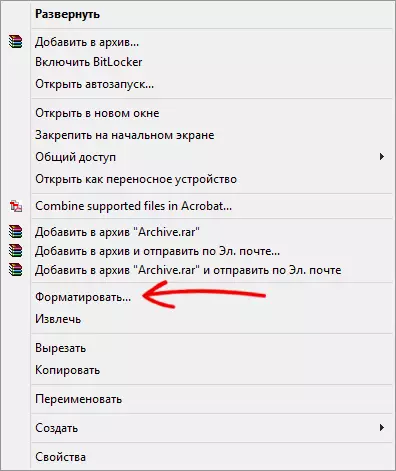
- Sa kahon nga "Pag-format" sa kahon sa Dialog sa File System, pilia ang "NTFS". Ang mga mithi sa nahabilin nga mga uma dili mausab. Kini mahimong makapaikag: unsa ang kalainan tali sa paspas ug kompleto nga pag-format.

- Pag-klik sa Start button ug maghulat alang sa pamaagi sa pag-format sa flash drive.
Kini nga mga yano nga aksyon igo aron madala ang imong media sa gikinahanglan nga sistema sa file.
Kung ang Flash Drive wala ma-format sa niini nga paagi, sulayi ang mosunud nga pamaagi.
Giunsa ang pag-format sa usa ka USB Flash Drive sa NTFS nga gigamit ang linya sa mando
Aron magamit ang sumbanan nga komand sa format sa mando sa mando, ipadagan kini alang sa tagdumala, alang sa unsa:
- Sa Windows 8, sa desktop, i-press ang Win + X Keyboard nga mga yawe ug pilia ang Command Line (Administrator) sa menu nga makita.

- Sa Windows 7 ug Windows XP - Pagpangita sa Start Menu sa Standard nga "Command Line", i-klik kini sa tuo nga butones sa mouse ug pilia ang "Pagdagan alang sa Administrator".
Human kini nahimo, mosulod sa mando sa mando:
Format / FS: NTFS E: / qDiin ang E: - Kini ang sulat sa imong flash drive.
Pagkahuman sa pagsulod sa mando, i-press ang Enter, kung kinahanglan, isulod ang disk label ug kumpirmahi ang imong katuyoan ug tangtanga ang tanan nga datos.
Mao na kana! Ang pag-format sa Flash Drive sa NTF nahuman.
